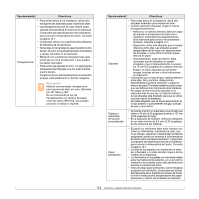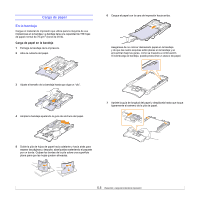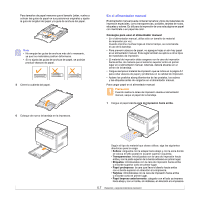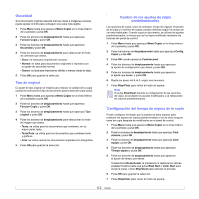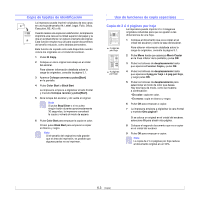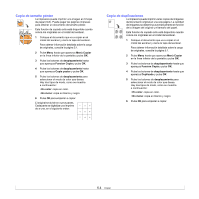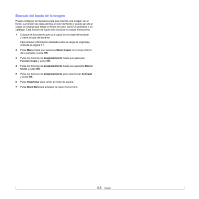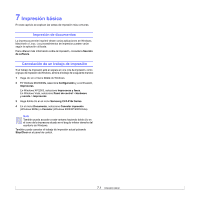Samsung CLX2160N User Manual (SPANISH) - Page 32
Copia, Selección de la bandeja de papel, Cambio de la configuración para cada copia
 |
UPC - 635753710205
View all Samsung CLX2160N manuals
Add to My Manuals
Save this manual to your list of manuals |
Page 32 highlights
6 Copia Este capítulo brinda instrucciones detalladas para copiar documentos. En este capítulo se incluye: • Selección de la bandeja de papel • Copia • Cambio de la configuración para cada copia • Cambio de los ajustes de copia predeterminados • Uso de funciones de copia especiales Selección de la bandeja de papel Después de cargar el material de impresión para realizar copias, debe seleccionar la bandeja de papel que usará para los trabajos de impresión. 1 Pulse Menu hasta que aparezca Menú Copiar en la línea inferior de la pantalla y pulse OK. 2 Pulse los botones de desplazamiento hasta que aparezca Conf. sistema y pulse OK. 3 Pulse los botones de desplazamiento hasta que aparezca Conf. papel y pulse OK. 4 Pulse los botones de desplazamiento hasta que aparezca Origen papel y pulse OK. 5 Pulse los botones de desplazamiento hasta que aparezca la bandeja de papel que desea utilizar y pulse OK. 6 Pulse Stop/Clear para volver al modo de espera. Copia 1 Coloque un documento original en el cristal del escáner. Personalice los ajustes de copia (como el tamaño, la oscuridad y el tipo original) mediante los botones Menu del panel de control. Consulte la página 6.1. Si es necesario, puede utilizar las funciones de copia especiales, como copia de tamaño póster y copia de dos páginas en una cara. Consulte la página 6.3. 2 Pulse Color Start para empezar la copia en color. O bien pulse Black Start para empezar a copiar en blanco y negro. Nota Puede cancelar la tarea de copia durante el proceso. Pulse Stop/Clear, y la copia se detendrá. Cambio de la configuración para cada copia Los botones del panel de control permiten seleccionar todas las opciones básicas de copia: oscuridad, tipo de documento y tamaño de la copia. Defina las opciones siguientes para la tarea de copia actual antes de pulsar Stop/Clear para realizar copias. Nota Si pulsa Stop/Clear mientras está definiendo las opciones de copia, todas las opciones definidas para la tarea de copia actual quedarán anuladas y volverán a su estado predeterminado. Copia reducida/ampliada Puede reducir o aumentar el tamaño de una imagen copiada, desde el 50% al 200%, al copiar documentos originales desde el cristal del escáner. Para seleccionar los tamaños predefinidos de copia: 1 Pulse Menu hasta que aparezca Menú Copiar en la línea inferior de la pantalla y pulse OK. 2 Pulse los botones de desplazamiento hasta que aparezca Funcion Copia y pulse OK. 3 Pulse los botones de desplazamiento hasta que aparezca Reducir/Ampl. y pulse OK. 4 Pulse los botones de desplazamiento para seleccionar el ajuste de tamaño que desea y pulse OK. Para ajustar con precisión el tamaño de las copias: 1 Pulse Menu hasta que aparezca Menú Copiar en la línea inferior de la pantalla y pulse OK. 2 Pulse los botones de desplazamiento hasta que aparezca Funcion Copia y pulse OK. 3 Pulse los botones de desplazamiento hasta que aparezca Reducir/Ampl. y pulse OK. 4 Pulse los botones de desplazamiento hasta que aparezca Personalizado y pulse OK. 5 Pulse los botones de desplazamiento para introducir el tamaño de copia que desea. Si mantiene pulsado el botón, podrá desplazarse de forma rápida hasta el valor deseado. 6 Pulse OK para guardar la selección. Nota Cuando realice una copia reducida, pueden aparecer líneas negras en la parte inferior de la copia. 6.1